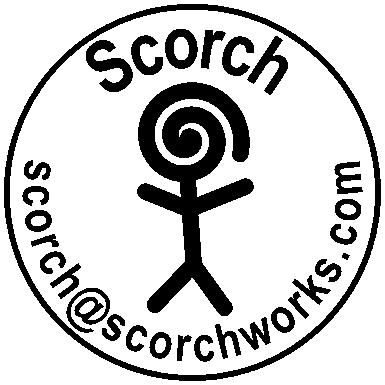Conteúdo
Informação geral
Configuração do Whisperer do Windows K40
Remoção do Driver do Windows libUSB
Informação geral
Para tornar o uso do K40 Whisperer o mais simples possível, eu libero um executável e instalador do Windows. Incluído no instalador é um instalador de driver USB. Você precisará selecionar a opção para instalar o driver USB para que o K40 Whisperer se comunique com a placa controladora K40 padrão. O K40 Whisperer só funciona com placas controladoras fabricadas pela LIHUIYU. Se a sua placa controladora disser Moshi em qualquer lugar, não funcionará com o K40 Whisperer.
O K40 Whisperer é escrito em python, então é possível executá-lo no Windows, Linux e Mac. No entanto, há muitas dependências que precisam ser satisfeitas para usar o programa com êxito. Essas dependências são resolvidas no Windows empacotando-as na versão executável pré-compilada do K40 Whisperer. Para Linux e Mac, o trabalho adicional precisará ser executado pelo usuário para uma instalação adequada.
As etapas descritas abaixo são aprimoradas em relação às instruções anteriores que exigiam o uso do Zadig. Aqui está um link para as instruções antigas .
Configuração do Whisperer do Windows K40
1. Baixe o instalador mais recente do WindowsFaça o download do arquivo do instalador de: K40 Whisperer Download Baixe o arquivo chamado ” K40 Whisperer Installer x.xx.exe “, onde “x.xx” é substituído pelo número mais recente da versão do K40 Whisperer.
2. Execute o instaladorClique duas vezes no executável do instalador e siga as instruções para instalar o programa. Se você não instalou os drivers anteriormente, será necessário selecionar a opção correta para instalar o driver da versão do Windows, se quiser controlar o laser com o K40 Whisperer. Antes de instalar o driver USB:- Conecte a gravadora a laser ao computador com o cabo USB.- Ligue a gravadora a laser
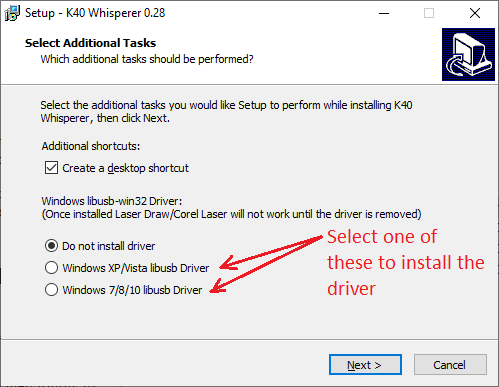
3. Instalar o InkscapeSe ainda não estiver instalado, instale a versão estável mais recente do Inkscape (0.92.3) no seu computador.
OBSERVAÇÃO: O Whisperer K40 usa o Inkscape para criar a peça raster gravada em desenhos SVG. Sem o Inkscape K40 Whisperer será limitado às importações de arquivos DXF.
K40 Whisperer procura nos locais mais prováveis para o arquivo inkscape.exe, mas se não encontrá-lo, você pode usar o botão “Find Inkscape” em “General Settings” para especificar o local “Inkscape Executable”.
Não insira nada no campo “Inkscape Executable” no K40 Whisperer, a menos que você tenha uma instalação não padronizada do Inkscape e o K40 Whisperer não consiga encontrar o executável por conta própria.
4. Corra K40 WhispererClique duas vezes no ícone “K40 Whisperer” que foi criado na sua área de trabalho (ou use o ícone no menu “Iniciar”). A janela principal do K40 Whisperer deve abrir e você deve ser capaz de interagir com o programa.
Se o executável do windows não funcionar imediatamente instale:
“Pacote Redistribuível do Microsoft Visual C ++ 2008 (x86)” para janelas de 32 bits
ou
“Pacote Redistribuível do Microsoft Visual C ++ 2008 (x64)” para janelas de 64 bits
O programa que eu uso para criar os executáveis do Windows (py2exe) tem uma dependência para este pacote.
Se você não sabe qual usar (x32 ou x64), pode tentar um. Se não for instalado, você precisará da outra versão (o Windows não permitirá que você instale o errado).
5. Próximos PassosNeste ponto K40 Whisperer deve estar em funcionamento. Acho que a melhor instrução para novos usuários é o vídeo sobre como fazer um design. Percorro o processo de criação de um design simples no Inkscape e mostro como enviá-lo para o laser. Aqui está um link para o vídeo “Fazendo um design”
Se o Windows 10 remover o driver durante as atualizações do sistema operacional, você poderá usar este instalador de driver simples para reinstalar o driver: K40_Driver_Install.exe Esse instalador reinstalará o driver sem reinstalar o programa K40 Whisperer.
Se você decidir não usar o K40 Whisperer, precisará remover o driver libUSB-win32 antes que o programa que acompanha o K40 (Laser Draw ou Corel Draw com Corel Laser) funcione. As etapas na tabela abaixo orientarão você na remoção do driver do seu computador.
Remoção do Driver do Windows libUSB
Use isto se você quiser remover o driver libUSB. Você pode querer fazer este procedimento se quiser voltar a usar o Laser Draw.
| Passo 1. | Verifique se o seu cortador a laser está conectado ao seu computador através de um cabo USB e ligue o seu cortador a laser K40 | |
| Passo 2. | Abra o gerenciador de dispositivos do Windows. | Existem algumas maneiras de abrir o Gerenciador de dispositivos do Windows. Aqui está um método que funciona para o Windows XP através do Windows 10: 1. Abra a caixa de diálogo “Executar” pressionando e segurando a tecla Windows e, em seguida, pressione a tecla R (“Executar”). 2. Digite devmgmt.msc 3. Clique no botão “OK” Instruções com imagens: Abrindo o Gerenciador de Dispositivos |
| Etapa 3. | Localize o dispositivo “USB-EPP / I2C … CH341A” em “Dispositivos libUSB-win32” | |
| Passo 4. | Clique com o botão direito no dispositivo “USB-EPP / I2C … CH341A” e selecione Unistall “ no menu suspenso. Depois que o dispositivo for removido, você poderá desligá-lo e ligá-lo novamente no cortador a laser.Quando o computador detectar o cortador a laser na inicialização, o driver original será restaurado e você poderá usar o software original (LaserDRW) novamente. Com versões posteriores do Windows (Windows 10), talvez seja necessário marcar a caixa “Excluir o software do driver para este dispositivo” ao remover o driver. | Janela adicional no Windows 10 |
| 5º passo | Depois que o driver original for restaurado, o gerenciador de dispositivos deve mostrar “USB-EPP / I2C … CH341A” dispositivo sob “Interface” |